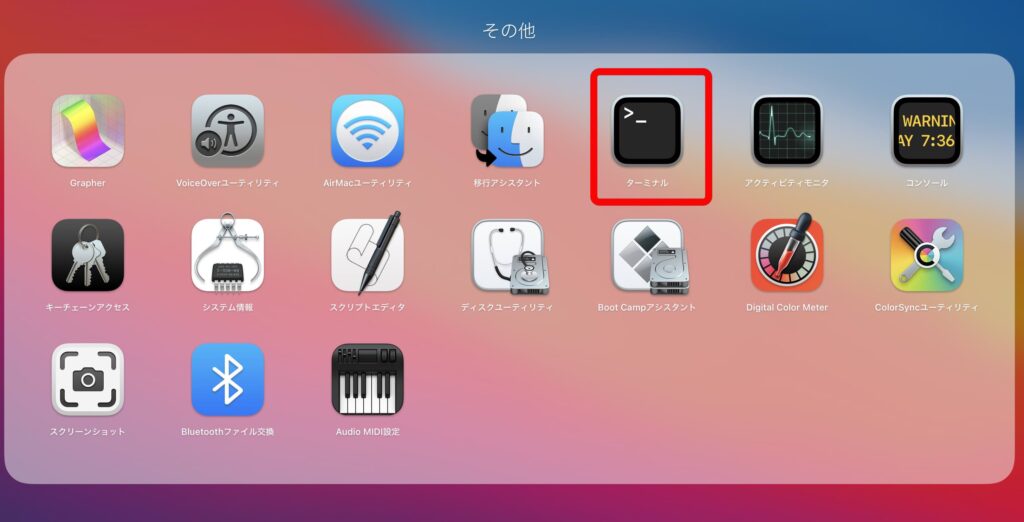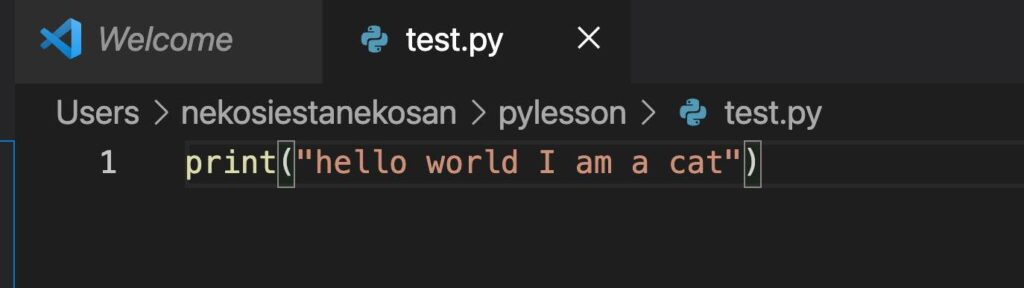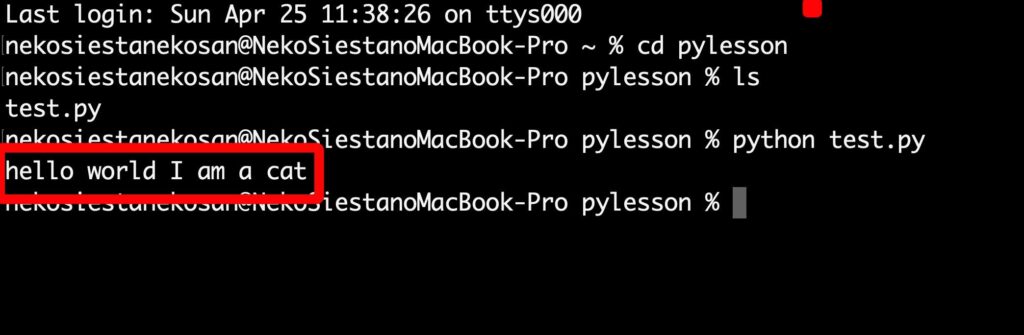この記事を読むことによって、Pythonの関数で引数に何も指定しない時は、決まった値(デフォルト値)を与える処理が理解できる様になります。
今回具体例として使うのは、職業に何も入れないと「会社員」と表示される例です。
例えば引数の名前の所に「サトウ」さんを指定して、引数の職業の所に何も入れないと「サトウさんは会社員です。」と表示され、引数の名前の所に「志村」さん、引数の職業の所に「変なおじさん」と指定すると、「志村さんは変なおじさんです。」と表示されるプログラムを作りました。
だっふんだ!!

Python自作サンプル集へ
これからプログラミングを学ぶ方へ
プログラミングと資格へ
基本情報技術者試験トップへ
自己紹介
早速ですが、全コードと結果を掲載します。
def jobs(name,job='会社員'):
print('【'+name+'】さんは【'+job+'】です。')
jobs('サトウ')
jobs('ヤマダ')
jobs('坂本龍馬','幕末の土佐藩士')
jobs('タナカ')
jobs('志村けん','変なおじさん')
jobs('タカハシ')
jobs('両津勘吉','警察官')
サトウさん、ヤマダさん、タナカさん、タカハシさんは、関数jobsに名前だけを引数として指定して、職業はデフォルト値の「会社員」と表示されました。
それで、坂本龍馬さん、志村けんさん、両津勘吉さん(こちら葛飾区亀有公園前派出所、通称こち亀の両さん)にはそれぞれの職業の引数を指定しているので、「幕末の土佐藩士」、「変なおじさん」、「警察官」と表示されたことが確認できました。
突然ですが、皆さんには子供の頃、ヒーローっていましたか?
私が小学生の時のヒーローは、志村けんさんでした。
今でもヒーローです。
志村さんが新型コロナでお亡くなりになって1年経ちました。
全力で変なおじさんをやって下さった姿は、今でも忘れられません。
そこで、プログラミングを学ぶものとして追悼の思いも込めて、Pythonの関数、デフォルト値を使って、変なおじさんを表示してみました。
最後に「バカ殿」のイラストで締めたいと思います。
バカ殿が五郎丸選手のルーティーンをやっていた姿も面白かったです。

最後まで読んでくださって、ありがとうございました。
あなたを愛しています。
■ 参考文献の紹介 ■
じっくり丁寧にPythonを学びたい方向けの書籍を紹介します。
Pythonを基礎から中級程度まで丁寧に学びたい方におすすめの書籍です。
まずはpaizaラーニングなどの学習コンテンツで1〜2巡(苦手な所は納得がいくまで何巡でも)してからこの本で学ぶと、自分の学習状況をブログなどでアウトプット出来るようになり、また、エラーなどの不明点を調べられる力もついていきます。